A Steam Disk írási hiba egyszerű javítása Windows 10 rendszeren
Steam Disk Write Disk Error hibát észlel Windows 10 rendszeren a játék frissítése vagy letöltése közben? Íme néhány gyorsjavítás, amellyel megszabadulhat a hibaüzenettől.
Az egyetlen dolog, amit a Netflix adott nekünk, az a lehetőség, hogy a leginkább véletlenszerű filmeket és tévéműsorokat nézzük. Az egyik percben a Chef's Table-t nézheti, a következőben pedig a Barátok közt régi epizódjait. Egyik nap a Stranger Things-t nézed, a másikon pedig a Sons of Anarchy-t. A legtöbb esetben ez nagyszerű, de nehezebbé teheti a megtekintett műsorok nyomon követését, mint amilyen lenne. Ez addig tart, amíg meg nem találja a Nemrég megtekintett elemeket.
A Netflix minimális követéssel rendelkezik, de egy dolog követi, hogy mit és mikor nézel. Ennek egy része annak felmérése, hogy az általa kínált tartalom népszerű-e vagy sem, a másik pedig az, hogy segítsen megtalálni azt a véletlenszerű idegen nyelvű filmet, amely tetszett a múlt héten, de nem emlékszik a nevére. Itt a Nemrég megtekintett funkcióról beszélünk.
Nemrég nézték a Netflixen
Attól függően, hogy hogyan használja a Netflixet, a Netflix címlapján kell lennie egy Megnézem újra szakasznak, amely megmutatja, mit látott a közelmúltban. Nem fog mindent lefedni, de ha megpróbálja megtalálni azt a filmet, amelyet egy kicsit ezelőtt nézett, akkor ez egy jó kiindulópont.
Nem kell mást tennie, ha meg szeretné tekinteni a legutóbb nézett tartalmat, csak görgessen lefelé a Netflix kezdőlapján, amíg meg nem jelenik a Megnézem újra részt. Ez azonban nem mutatja meg a tartalom teljes történetét.
Ellenkező esetben a színfalak mögött megtekintett cuccokról teljes feljegyzés készül.

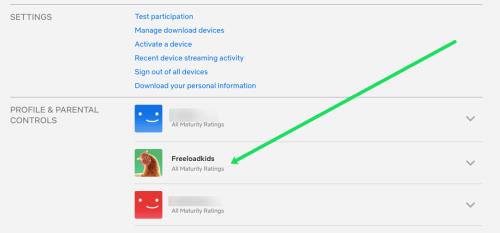
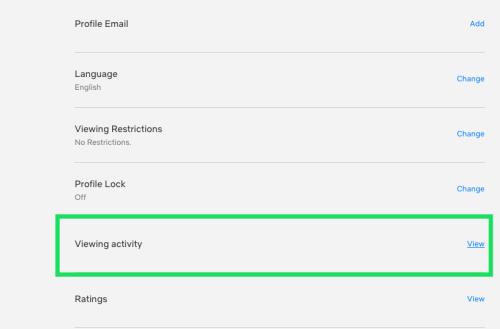
Itt látnia kell minden TV-műsort és filmet, amelyet az adott fiókkal nézett. Ha valaha is látni szeretnéd, hogy mennyit használod a Netflixet, vagy hogy megéri-e a pénzed, itt tedd meg! Feltéve, hogy újra meg szeretné nézni a tartalmat, egyszerűen kattintson a műsor vagy film címére, és nyomja meg a lejátszás gombot.
Tiszta Nemrég nézett a Netflixen
Ha nem szeretnéd, hogy szobatársaid vagy más fontos személyek lássák, mennyi Netflixet nézel, vagy néhány gyanús műsort inkább titkolsz, törölheted őket a Legutóbbi megtekintések listájáról. Ez nem csak innen törli őket, hanem a főoldalon a Megnézem újra részt is.
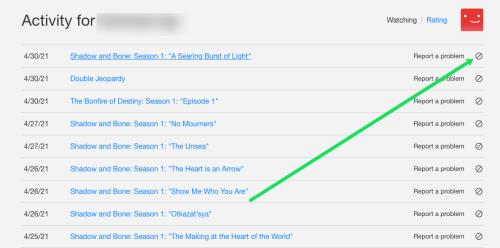
Ha megnyomja ezt az ikont, egy ilyen üzenetet kell látnia, amely valami ilyesmit tartalmaz: „24 órán belül a TITLE többé nem jelenik meg a Netflix szolgáltatásban olyan címként, amelyet Ön megtekintett, és nem használják fel ajánlások megfogalmazására, hacsak nem nézi. újra."
Ugyanezt megteheti a mobilalkalmazásban a Saját profil és a Megtekintési tevékenység kiválasztásával. Jelölje ki az X-et bármelyik cím jobb oldalán a listából való eltávolításához.
Ezzel törli a Legutóbb megtekintett, az Újra megtekintés és a Nézés folytatása szakaszokat a Netflix főoldalán.
A címek törlése a legutóbb nézett listáról azt is befolyásolja, hogy a Netflix hogyan jeleníti meg az új néznivaló címeket. Létrehoz egy profilt azokról a dolgokról, amelyeket szívesen néz, és finomítja a megjelenített műsorokat azokhoz, akikről úgy gondolja, hogy a legjobban tetszenek.
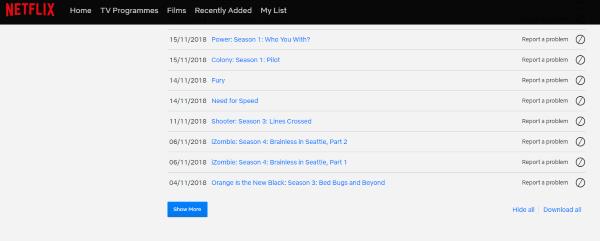
Állítsa vissza Netflix-profilját
Ha a Netflix által kínált megtekintési javaslatok túlságosan hasonlóak, ez azért van, mert az elmúlt hetekben ugyanazokat a dolgokat nézte. Ha változásra vágyik, vissza kell állítania megtekintési beállításait, hogy a Netflix többé ne profilozza meg Önt, és ne jelenítsen meg a korábbi ízléséhez kapcsolódó címeket.
Ez az egyik első dolog, amit egy pár megtesz szakítás után. Ha nem szeretné, hogy minden alkalommal emlékeztessenek korábbi partnerére, amikor megnyitja a Netflixet, a profil visszaállítása az egyik első lépés.
Profilja visszaállításához törölje az egyes bejegyzéseket a Saját tevékenységből a fentiek szerint, vagy állítson vissza mindent. Profilja visszaállításához görgessen a Saját tevékenységek oldal aljára , és válassza az Összes elrejtése lehetőséget . Meg kell erősítenie a választását, de ha megtette, a Netflix fokozatosan törli az összes előzményét. Körülbelül 24 órát vesz igénybe, de amint elkészült, a Netflix-válogatás újra teljesen vaníliás lesz, és újra elkezdheti építeni nézési profilját.
A legutóbb megtekintett címek törlése a Netflixen olyan, mintha elölről kezdené. Ez egy alaphelyzetbe állítás, amely megakadályozza, hogy a szolgáltatás megmutassa mindazt, amit látni szeretne, és ehelyett a címek sokkal szélesebb spektrumát kínálja. Néha üdítő, és meglepő, hogy mennyire hiányzik, amikor a Netflix azt hiszi, hogy jobban tudja!
Gyakran Ismételt Kérdések
A Netflix rengeteg nagyszerű szórakozást kínál. Ha van még kérdése, olvasson tovább!
A megtekintési előzményeimben vannak olyan műsorok, amelyeket nem néztem meg. Mi történik?
Sajnos a Netflix csak a legerősebb jelszóként biztonságos. Ha olyan tevékenységet lát, amely nem egyezik az Ön által megtekintett tartalommal, akkor valószínűleg valaki más is használja az Ön fiókját. A nem Önhöz tartozó tevékenység az első jele annak, hogy valaki bejelentkezett a fiókjába. A jó hír az, hogy (a legtöbb esetben) erre van egy egyszerű javítás.
Először a fent látható módon lépjen a Fiók oldalára, és érintse meg a lehetőséget a streaming eszközök megtekintéséhez. Ez megadja az összes bejelentkezés dátumát, időpontját és hozzávetőleges helyét. Ha olyasmit lát, amely nem egyezik az Önével, válassza a Kijelentkezés az összes eszközről lehetőséget .
Ezután változtassa meg jelszavát, és ellenőrizze, hogy az e-mail címe helyes-e. Ez biztosítja, hogy az a személy, akinek nem kellene használnia a Netflix-fiókját, ne tudjon újra bejelentkezni.
Végül törölje a megtekintési előzményeket a fent látható módon. Bár a megtekintési előzmények önmagukban nem biztonsági probléma, a Netflix ajánlásaival és algoritmusaival összezavarhat. A tartalom eltávolításával továbbra is kaphat az érdeklődési körének megfelelő ajánlott műsorokat.
Törölhetem az összes megtekintési tevékenységemet egyszerre?
Teljesen! Ha meg szeretne szabadulni a teljes előzményeitől, görgessen az egyes profilok tevékenységi oldalának aljára, és érintse meg az Összes elrejtése opciót . A megtekintési előzmények azonnal eltűnnek.
Lehet tudni, hogy mikor nézték meg a tartalmat?
A Netflix megadja a tartalom elérésének dátumát, de nem ad meg időbélyeget. Sajnos, ha attól tart, hogy gyermeke késő este vagy iskolai órákban nézi a Netflixet, nem lehet biztosan tudni. A legjobb megoldás, ha valaki Netflix-tevékenységét nyomon követheti, ha azt az eszközt használja, amelyen streamelni szeretne. Ha iOS vagy Android eszközről van szó, beállíthat alkalmazáskorlátokat.
A Netflix szülői felügyelete csak a korhatár-besorolást teszi lehetővé, de a hozzáférési időpontokat nem.
Steam Disk Write Disk Error hibát észlel Windows 10 rendszeren a játék frissítése vagy letöltése közben? Íme néhány gyorsjavítás, amellyel megszabadulhat a hibaüzenettől.
Fedezze fel, hogyan távolíthat el alkalmazásokat a Windows 10 rendszerből a Windows Store segítségével. Gyors és egyszerű módszerek a nem kívánt programok eltávolítására.
Fedezze fel, hogyan tekintheti meg vagy törölheti a Microsoft Edge böngészési előzményeit Windows 10 alatt. Hasznos tippek és lépésről-lépésre útmutató!
A Google zökkenőmentessé tette a csoportos megbeszélések lebonyolítását. Tudd meg a Google Meet korlátait és lehetőségeit!
Soha nincs rossz idő a Gmail jelszavának megváltoztatására. Biztonsági okokból mindig jó rutinszerűen megváltoztatni jelszavát. Ráadásul soha
Az online adatvédelem és biztonság megőrzésének egyik alapvető része a böngészési előzmények törlése. Fedezze fel a módszereket böngészőnként.
Ismerje meg, hogyan lehet némítani a Zoom-on, mikor és miért érdemes ezt megtenni, hogy elkerülje a zavaró háttérzajokat.
Használja ki a Command Prompt teljes potenciálját ezzel a több mint 280 (CMD) Windows-parancsot tartalmazó átfogó listával.
Alkalmazhatja a Google Táblázatok feltételes formázását egy másik cella alapján, a Feltételes formázási segédprogrammal, a jelen cikkben ismertetettek szerint.
Kíváncsi vagy, hogyan használhatod a Rendszer-visszaállítás funkciót a Windows 11 rendszeren? Tudd meg, hogyan segíthet ez a hasznos eszköz a problémák megoldásában és a számítógép teljesítményének helyreállításában.







![Feltételes formázás egy másik cella alapján [Google Táblázatok] Feltételes formázás egy másik cella alapján [Google Táblázatok]](https://blog.webtech360.com/resources3/images10/image-235-1009001311315.jpg)
